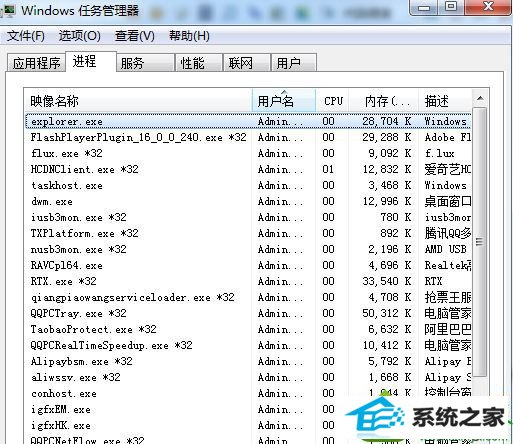今天和大家分享一下win10系统U盘插入电脑后出现假死问题的解决方法,在使用win10系统的过程中经常不知道如何去解决win10系统U盘插入电脑后出现假死的问题,有什么好的办法去解决win10系统U盘插入电脑后出现假死呢?小编教你只需要1、直接按下windows电脑键盘上的ctrl+alt+del组合键打开系统的任务管理器窗口,如果下方的任务栏窗口没有消失的话,也可以右键点击任务栏窗口的空白处,然后选择启动任务管理器。 2、在打开的窗口中,咱们将界面切换到进程这一栏中,然后将其中的ExEpLoRER.ExE进程结束掉; 就可以了;下面就是我给大家分享关于win10系统U盘插入电脑后出现假死的详细步骤::

故障原因: U盘连接到电脑导致电脑出现假死状态,都是因为windows的一个核心进程没有响应而引起的。
解决方法: 1、直接按下windows电脑键盘上的ctrl+alt+del组合键打开系统的任务管理器窗口,如果下方的任务栏窗口没有消失的话,也可以右键点击任务栏窗口的空白处,然后选择启动任务管理器。

2、在打开的窗口中,咱们将界面切换到进程这一栏中,然后将其中的ExEpLoRER.ExE进程结束掉;
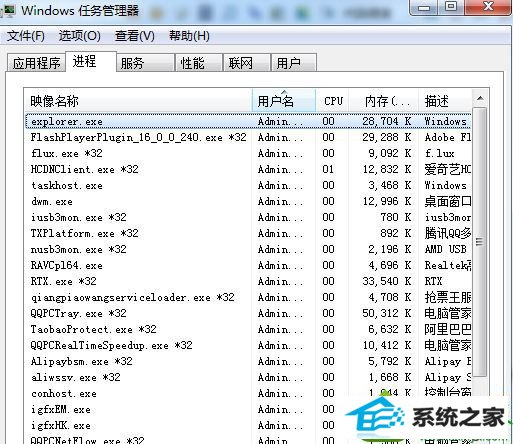
3、选择应用程序→选择新任务→在出现的框体填入ExEpLoRER.ExE,重新启动这个ExEpLoRER.ExE进程即可。 U盘插入win10系统电脑后出现假死的方法分享到这里了,在设置之前要备份保存U盘数据资料,防止资料丢失。如果以后操作过程中遇到U盘假死问题就可以轻松解决了。